Mách bạn cách khôi phục tin nhắn đã xóa trên Zalo cực đơn giản có thể bạn chưa biết

Việc khôi phục tin nhắn đã xóa trên Zalo là thủ thuật được người dùng sử dụng mỗi ngày. Trong quá trình sử dụng và làm việc, vô tình xóa mất những dòng tin nhắn quan trọng là trường hợp gần như tất cả người dùng gặp phải. Nhưng cũng không ít người chưa biết cách tìm hay lấy lại những đoạn tin nhắn Zalo đã xóa, hãy xem ngay các thực hiện nhé.

Cách khôi phục tin nhắn Zalo đã xóa bằng điện thoại
Để khôi phục cuộc trò chuyện Zalo nhanh chóng, bạn cần sao lưu tin nhắn Zalo trước đó thì mới có thể thực hiện thành công được. Các bước để tiến hành như sau:
- Bước 1: Truy cập vào ứng dụng Zalo , vào tab 'Cá nhân'. Sau đó, chọn vào biểu tượng bánh răng cưa để vào phần Cài đặt.

- Bước 2: Tại đây, bạn nhấp vào mục 'Sao lưu và khôi phục'.

- Bước 3: Bấm vào nút 'Khôi phục' để hoàn thành cách phục hồi tin nhắn Zalo đã xóa trên điện thoại.

Khôi phục tin nhắn và ảnh cũ Zalo trên thiết bị mới
Với những ai đăng nhập Zalo trên thiết bị mới hay Reset lại điện thoại thì có thể thực hiện cách khôi phục tin nhắn đã xoá ở Zalo theo hướng dẫn sau:
- Bước 1: Mở ứng dụng Zalo rồi tiến hành đăng nhập tài khoản.

- Bước 2: Zalo sẽ hỏi bạn có muốn Khôi phục tin nhắn và ảnh cũ hay không, hãy chọn vào 'Khôi phục'.

- Bước 3: Nhấn vào nút 'Đăng nhập' để kết nối tài khoản Email đã sao lưu tin nhắn để tự động khôi phục tin nhắn Zalo khi đã xoá trên thiết bị mới của bạn.

Khôi phục tin nhắn Zalo vừa bị thu hồi
Để khôi phục tin nhắn Zalo vừa bị thu hồi trên điện thoại, chỉ cần làm theo những bước đơn giản sau:
- Bước 1: Mở ứng dụng Cài đặt trên điện thoại rồi tìm đến mục Thông báo. Chọn vào tùy chọn Cài đặt nâng cao.

Bước 2: Để kích hoạt tính năng nhật ký thông báo bạn chỉ cần thao tác vuốt thanh công cụ sang phải. Tiếp theo, hãy tìm và chọn ứng dụng Zalo , rồi chỉ cần nhấn vào mũi tên để xem các tin nhắn đã được thu hồi.

Bước 3: Khi hoàn thành các bước trước, bạn sẽ dễ dàng lấy lại những tin nhắn theo ý muốn.
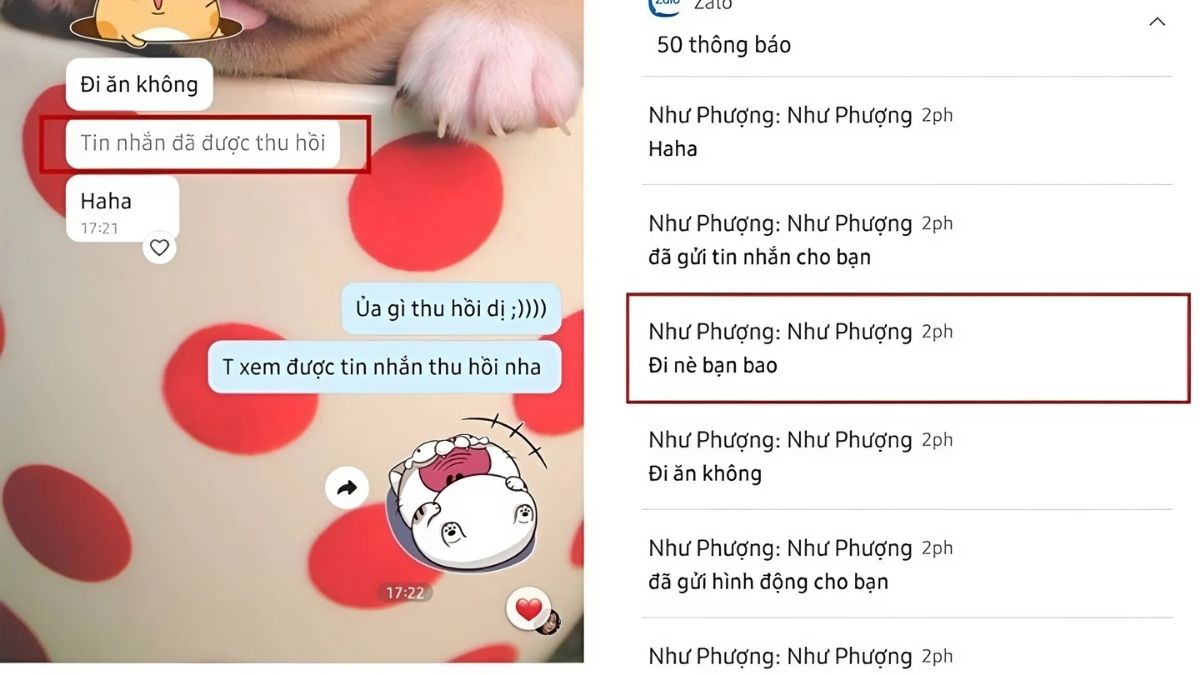
Cách khôi phục tin nhắn Zalo đã xóa trên máy tính
Cũng tương tự như đối với điện thoại, để khôi phục tin nhắn đã xóa trên Zalo máy tính đòi hỏi người sử dụng phải sao lưu tin nhắn trước đó. Xem ngay các bước hướng dẫn sau đây:
- Bước 1: Vào phần Cài đặt của phần mềm Zalo PC hoặc chat Zalo .me trên trình duyệt. Tại thanh 'Lưu trữ', chọn 'Nhập dữ liệu'.

- Bước 2: Click chuột vào dòng 'Chọn File'.

- Bước 3: Sau đó, tìm tới thư mục chứa file mà bạn đã sao lưu trước đó. Nhấn 'Open' để mở file và thực hiện.

Bước 4: Chọn file Zalo đã sao lưu > click chuột vào nút 'Nhập dữ liệu'. Sau đó, chờ quá trình hoàn tất.

Bước 5: Khi quá trình đạt 100%, nhấp vào nút 'Đóng' để kết thúc quá trình.

Cách khôi phục tin nhắn Zalo khi đổi số điện thoại
Khi đổi số, nhiều người sợ mất toàn bộ lịch sử chat. Tuy nhiên, bạn có thể thực hiện cách khôi phục tin nhắn này trên số điện thoại mới bằng cách sử dụng tính năng sao lưu của tài khoản Zalo. Dưới đây là các bước để thực hiện:
1. Nhấn chọn Cài đặt:
- Bạn hãy mở ứng dụng Zalo, chọn mục Cá nhân, sau đó nhấn vào biểu tượng Cài đặt có hình bánh răng.
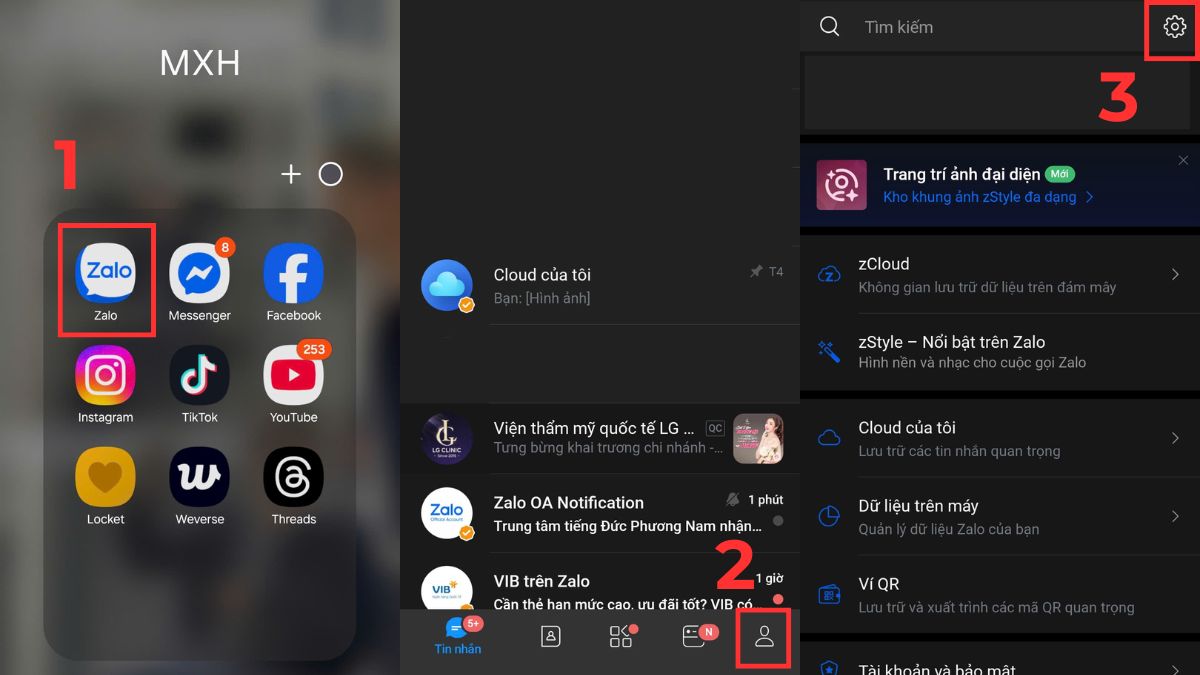
2. Thực hiện Sao lưu:
- Chọn Sao lưu và khôi phục. Sau đó, nhấn chọn Sao lưu để tiến hành lưu trữ dữ liệu tin nhắn hiện tại của bạn.
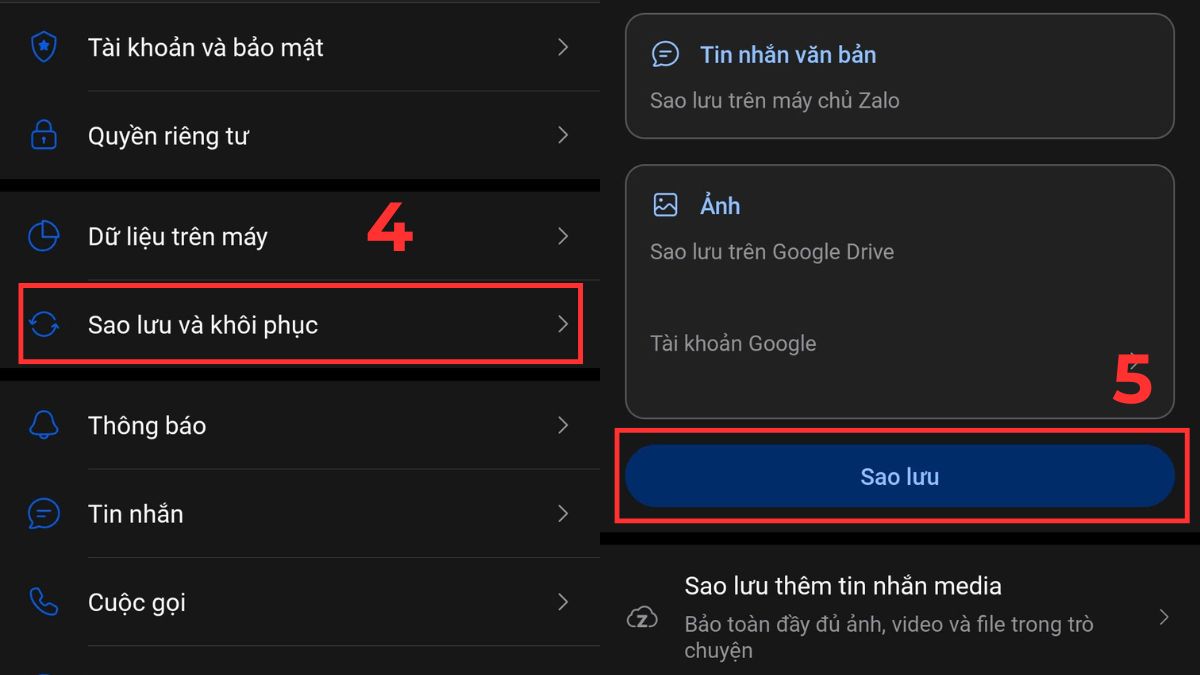
3. Chọn vào Tài khoản và bảo mật:
- Sau khi đã Sao lưu thành công, bạn trở về Cài đặt và chọn vào Tài khoản và bảo mật.
- Bước tiếp theo là truy cập vào phần Số điện thoại.
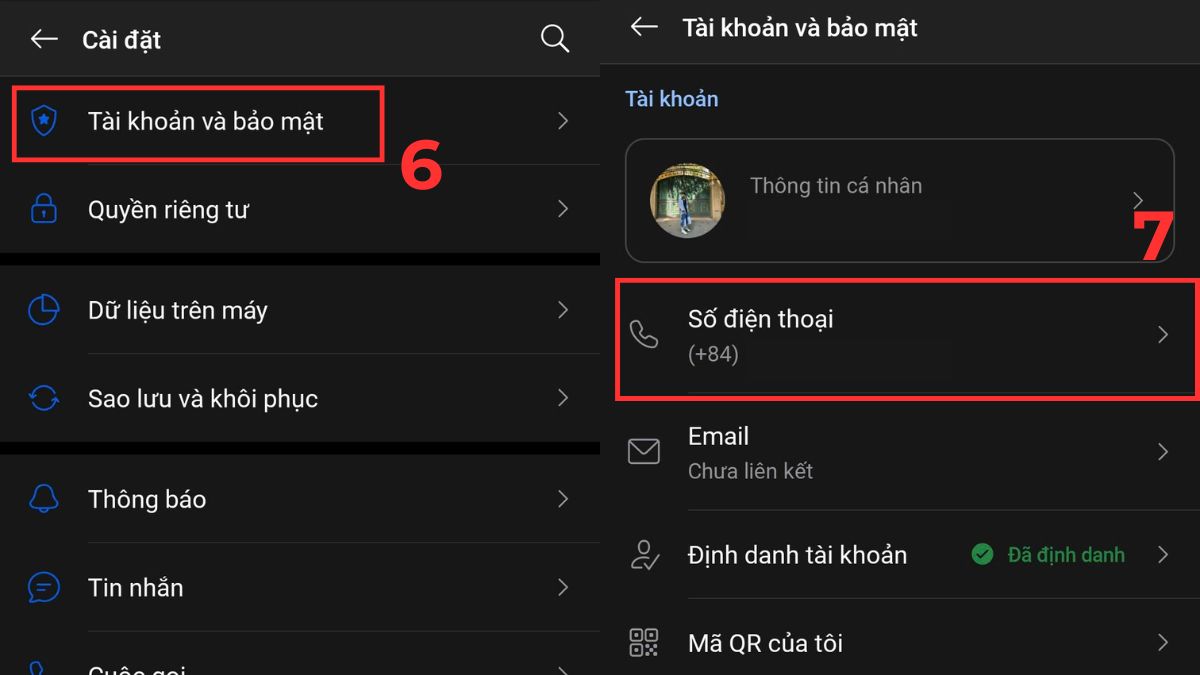
4. Nhập số điện thoại mới:
- Để tiến hành thay đổi, bạn hãy chọn Bắt đầu đổi số điện thoại.
- Sau đó, bạn điền (nhập) số điện thoại cần thay thế và nhấp Tiếp tục.
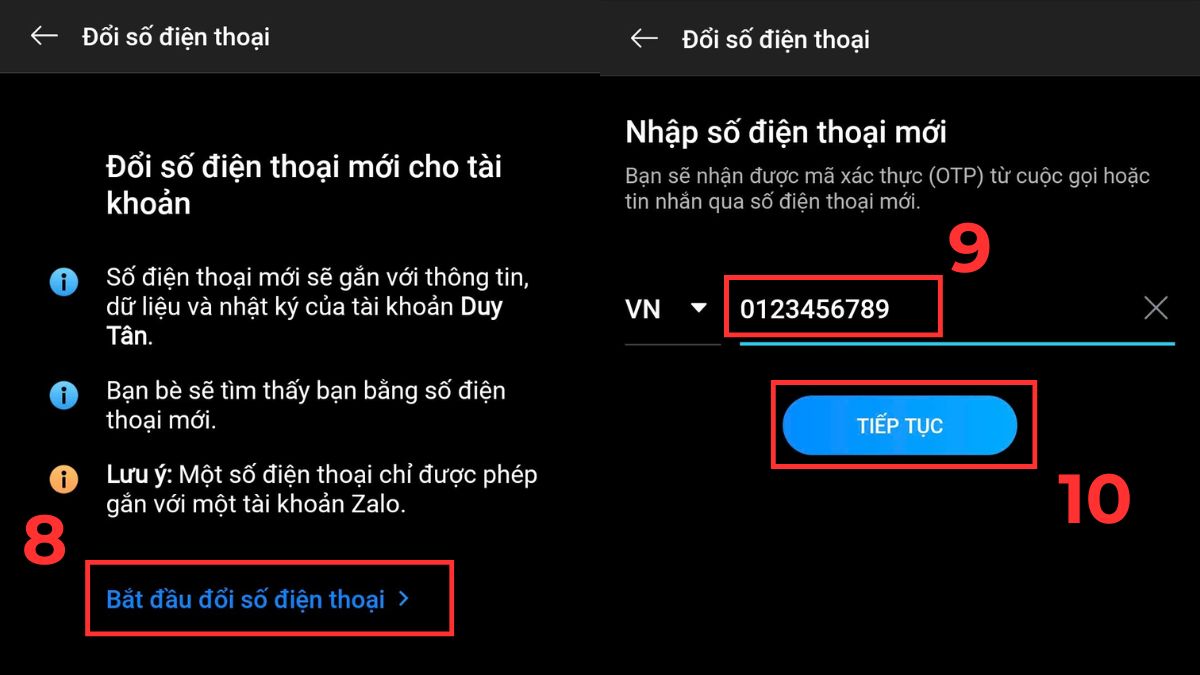
5. Xác nhận đổi số điện thoại:
- Tiếp theo, hãy nhấn Đồng ý để xác nhận đây là số điện thoại đúng.
- Cuối cùng, bạn chỉ việc nhập mã xác thực (OTP) đã gửi về số điện thoại mới là hoàn tất quá trình. Khi xong, bạn hãy quay về và kiểm tra tin nhắn nhé.
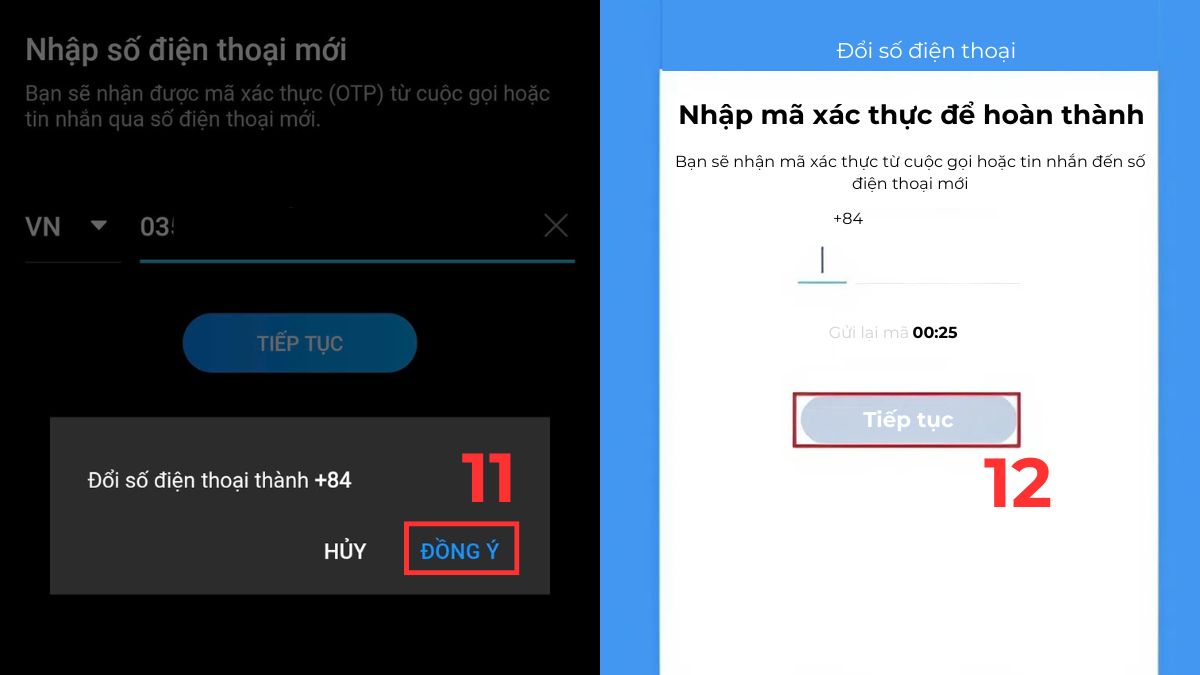
Sau khi hoàn tất, các dữ liệu trò chuyện cũ của bạn sẽ trở lại, giúp bạn duy trì thông tin quan trọng dù đã thay đổi số điện thoại. Ngoài ra, cách khôi phục tin nhắn Zalo cũ này cũng giúp đồng bộ toàn bộ nhóm chat, danh bạ và tệp đính kèm trước đó để bạn tiếp tục sử dụng thuận tiện hơn.
Mẹo phục hồi tin nhắn đã xóa trên Zalo khi chưa sao lưu
- Cách 1: Khôi phục tin nhắn Zalo đã xoá dựa trên bản sao lưu cũ
Bước 1: Khởi động ứng dụng Zalo , rồi nhấn vào biểu tượng Cá nhân (hình người) trên thanh công cụ.

Bước 2: Tiếp theo, nhấn vào biểu tượng hình răng cưa để vào phần Cài đặt.
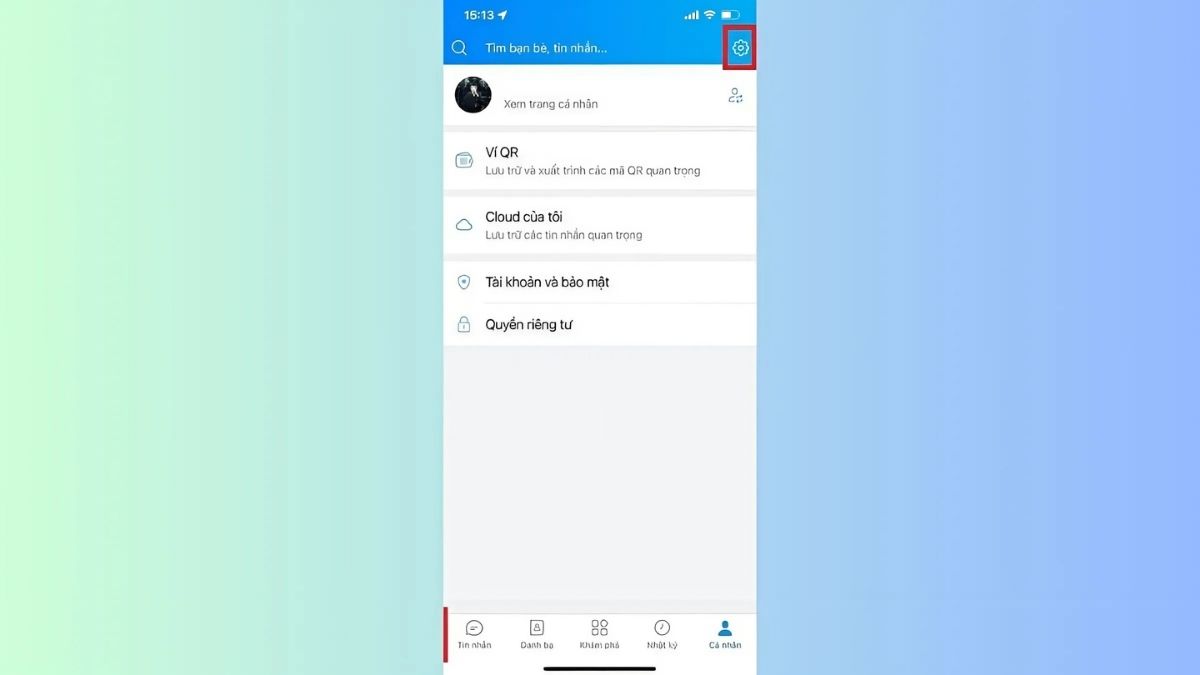
Bước 3: Chọn mục Sao lưu và khôi phục, khi đó bạn sẽ thấy bản sao lưu trước đây. Để lấy lại tin nhắn Zalo, chỉ cần kích vào nút khôi phục là xong.
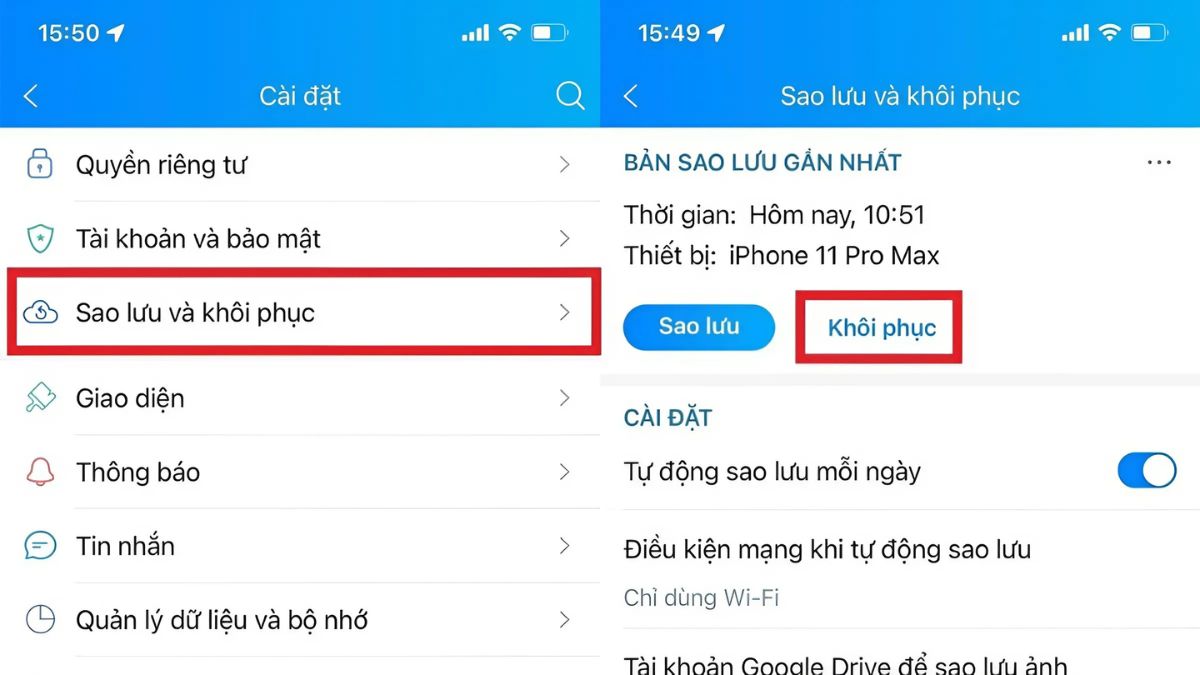
- Cách 2: Kiểm tra thư mục rác
Khi bạn xoá bất kỳ một tin nhắn nào của Zalo, tin nhắn đó sẽ được chuyển vào mục Rác. Có thể tin nhắn sẽ được lưu giữ lại trong thời gian nhất định, bạn có thể phục hồi hoặc xoá vĩnh viễn tin nhắn.
Bạn vào Cài đặt, chọn mục Rác để kiểm tra tin nhắn đã xoá của mình. Tuy nhiên, nếu không thấy tin nhắn bạn cần thì có thể nó đã xoá quá lâu trước đó và đã bị xoá vĩnh viễn khỏi thư mục Rác, hoặc tin nhắn trên Zalo chưa được sao lưu. Trường hợp này sẽ không thể khôi phục lại được.
- Cách 3: Liên hệ với Zalo Support
Ngoài ra, nếu bạn đã thử các cách trên mà vẫn không được, để chắc chắn hơn bạn có thể liên hệ với team Zalo Support để hỗ trợ bạn xem xét khả năng tìm lại tin nhắn đã xóa trên Zalo của bạn. Bạn truy cập vào Zalo bằng trình duyệt trên máy tính, tim mục Hỗ trợ và nhắn yêu cầu hỗ trợ chi tiết nhất thông tin và tình hình vấn đề của bạn thông qua Zalo Support, đội ngũ Support sẽ xem xét và phản hồi với bạn sớm nhất.
Một số phần mềm phục hồi tin nhắn đã xóa trên Zalo
- PhoneRescue by iMobile
Phần mềm PhoneRescue by iMobile cho iOS được ưa chuộng vì việc phục hồi tin nhắn Zalo đã xóa trên điện thoại vô cùng đơn giản, hiệu quả. PhoneRescue không chỉ phục hồi tin nhắn mà còn tìm kiếm video, hình ảnh, danh bạ, lịch sử cuộc gọi và các dữ liệu khác. Với phần mềm này, người dùng chắc hẳn sẽ không cần lo lắng khi vô tình xóa mất những tin nhắn Zalo quan trọng.
Tính năng nổi bật:
- Cung cấp nhiều chế độ phục hồi thông tin riêng tư và truyền thông.
- Phục hồi ứng dụng và dữ liệu một cách nhanh gọn và hiệu quả.
- Thuận tiện cho người sử dụng và đảm bảo sự an toàn thông tin.

- Tenorshare iPhone Data Recovery
Tenorshare iPhone Data Recovery là một phần mềm khôi phục tin nhắn Zalo đã xóa được yêu thích nhất. Phần mềm này cho phép người dùng lấy lại dữ liệu sau khi cập nhật iTunes, nâng cấp hệ điều hành iOS hoặc thiết lập lại thiết bị. Trên các thiết bị iOS, người dùng có khả năng quét trực tiếp để xem và khôi phục hình ảnh, âm thanh, văn bản, tin nhắn bị mất.
Tính năng nổi bật:
- Phục hồi dữ liệu bị mất sau khi nâng cấp iOS hoặc khi APFS thay thế HFS+.
- Khắc phục lỗi iPhone bị kẹt trong chế độ khôi phục mà không cần phải dùng đến iTunes.
- Tùy chọn quét và phục hồi dữ liệu iPhone theo nhu cầu.
- Lấy lại lại lịch sử trò chuyện và tệp đính kèm trên Zalo , WeChat khi bị thất lạc.

- WonderShare Dr.Fone for iOS
Trên iPhone, Wondershare dr.fone for iOS cung cấp một cách thức mạnh mẽ và toàn diện để khôi phục dữ liệu. Người dùng có thể lấy lại tin nhắn zalo đã xóa dữ liệu ngay cả khi thiết bị bị mất, đánh cắp hoặc gặp sự cố hư hỏng. Điều này giúp bảo vệ dữ liệu quý giá của bạn và đảm bảo rằng chúng có thể được lấy lại nhanh chóng khi cần thiết.
Tính năng nổi bật:
- Khôi phục dữ liệu trực tiếp từ thiết bị iOS.
- Truy xuất thông tin từ bản sao lưu mà bạn đã tạo trên iTunes.
- Hỗ trợ phục hồi tới 12 định dạng tệp khác nhau.
- Cho phép xem trước các tệp trước khi tiến hành khôi phục.

Những trường hợp không thể khôi phục tin nhắn Zalo được
Dù có nhiều cách khác nhau, vẫn có một số tình huống khiến cách lấy lại tin nhắn đã xóa trên Zalo hoàn toàn không khả thi, dù bạn đã thử nhiều phương pháp khác nhau. Dưới đây là các trường hợp không thể khôi phục tin nhắn trên Zalo:
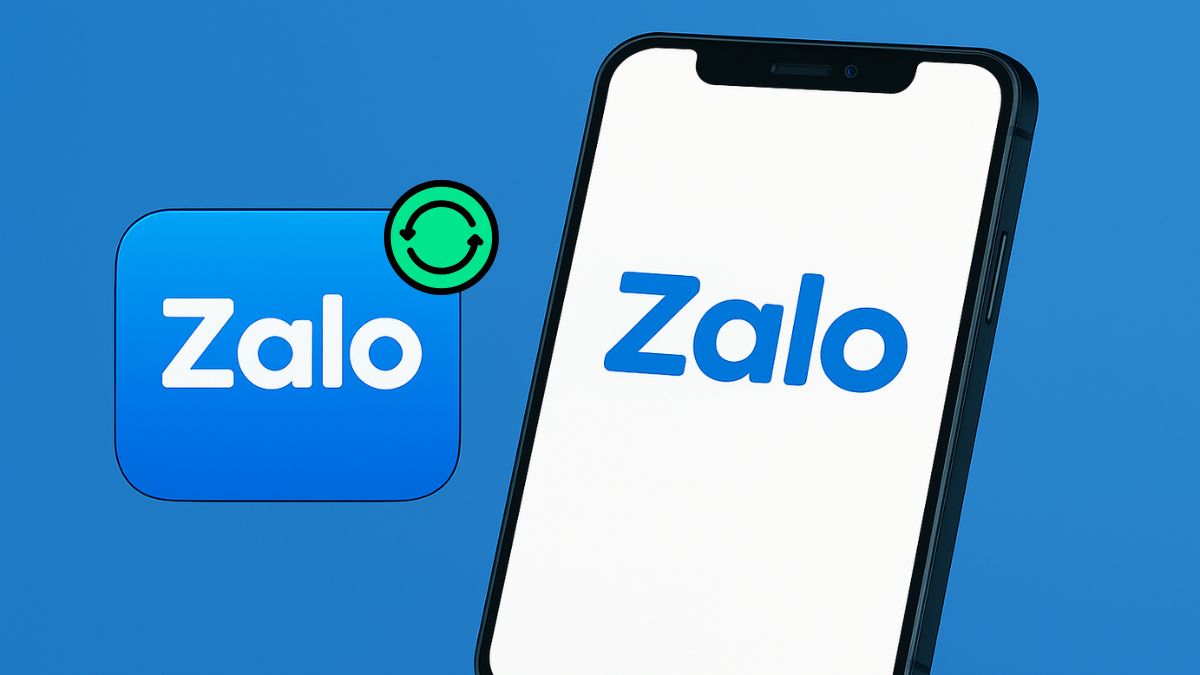
- Bạn chưa từng bật tính năng sao lưu tin nhắn, khiến hệ thống không có dữ liệu để phục hồi.
- Tài khoản đã bị xóa vĩnh viễn hoặc bị khóa bởi hệ thống Zalo do vi phạm chính sách.
- Tin nhắn đã bị xóa quá lâu mà không có bản sao lưu nào được tạo.
- Dữ liệu sao lưu cũ bị ghi đè bởi bản sao lưu mới, khiến thông tin cũ không thể khôi phục.
- Bạn thay đổi thiết bị, hệ điều hành hoặc số điện thoại mà không đồng bộ dữ liệu trước đó.
Trong những trường hợp này, cách khôi phục tin nhắn Zalo đã xóa hầu như không còn tác dụng, vì dữ liệu đã bị hệ thống xóa vĩnh viễn khỏi máy chủ. Do đó, người dùng nên bật chế độ sao lưu định kỳ và kiểm tra thường xuyên để tránh mất các cuộc trò chuyện quan trọng trong tương lai.
Một số lưu ý khi khôi phục cuộc trò chuyện Zalo
Khi thực hiện cách khôi phục tin nhắn Zalo đã xóa trên điện thoại, máy tính có một số điểm quan trọng mà bạn cần lưu ý. Hãy xem và ghi nhớ để quá trình phục hồi tin nhắn Zalo diễn ra suôn sẻ nhé!
- Thời gian quan trọng: Thường trong khoảng 5 giây sau khi tin nhắn bị xóa. Sau thời gian này, quá trình khôi phục trực tiếp có thể trở nên khó khăn.
- Sao lưu đều đặn: Để đảm bảo an toàn cho dữ liệu quan trọng của bạn, hãy thường xuyên sao lưu tin nhắn và các tệp tin liên quan trên ứng dụng Zalo.
- Dùng tính năng sao lưu và đồng bộ: Tận dụng tính năng sao lưu và đồng bộ trên ứng dụng Zalo. Điều này giúp bạn truy cập tin nhắn từ nhiều thiết bị khác nhau. Cũng như giúp giữ lại dữ liệu của bạn an toàn khi cần thực hiện trên PC và điện thoại.
- Lưu trữ an toàn: Khi sao lưu dữ liệu, hãy lưu trữ nó an toàn. Đặc biệt phải được bảo mật kĩ càng trên các thiết bị. Bạn có thể sử dụng dịch vụ lưu trữ đám mây mà chỉ bạn có quyền truy cập.
- Liên hệ bộ phận hỗ trợ: Nếu bạn gặp vấn đề trong việc thực hiện. Hãy liên hệ bộ phận hỗ trợ của Zalo để được giúp đỡ và hướng dẫn cụ thể.
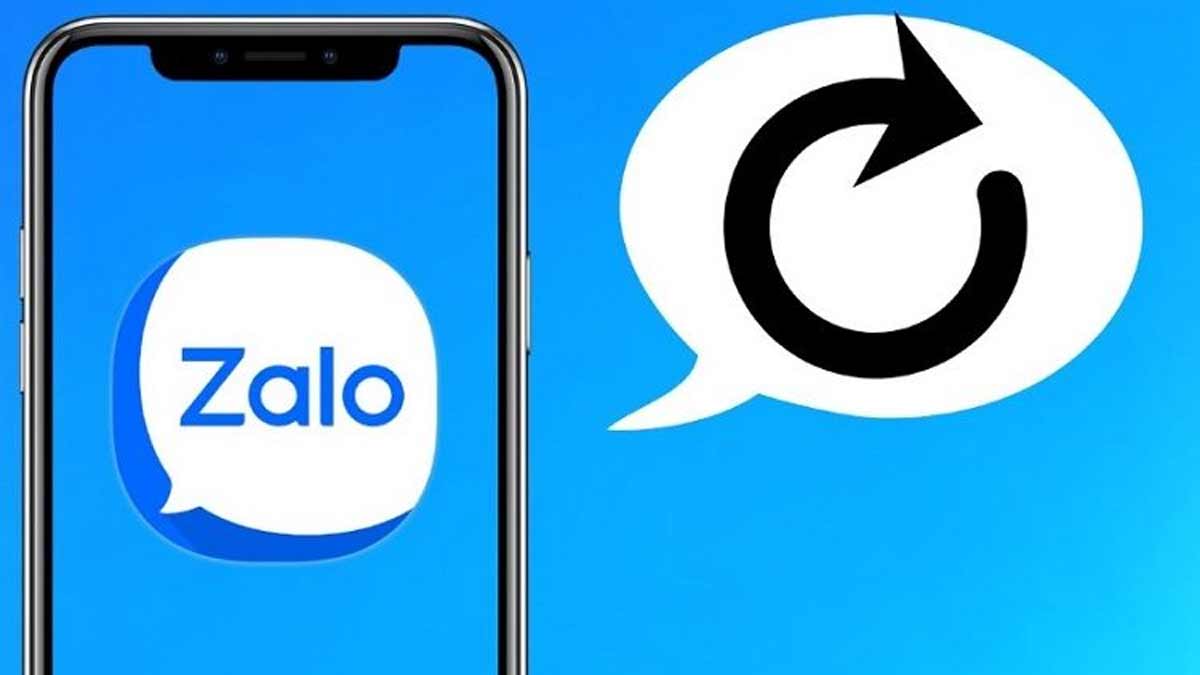
Thủ thuật khôi phục tin nhắn đã xóa trên Zalo bằng điện thoại, máy tính không còn là điều khó khăn nếu bạn biết những mẹo hữu ích trong bài viết này. Ngoài ra, bạn cũng có thể tham khảo phần mềm phục hồi tin nhắn Zalo chưa sao lưu để có thêm lựa chọn. Hy vọng rằng những thông tin này sẽ giúp bạn an tâm hơn khi gặp tình huống đáng tiếc với tin nhắn của mình. Xem thêm các bài viết về Thủ thuật Zalo mới và hữu ích nhất tại đây.
[Product_Listing categoryid='878' propertyid=' customlink='https://cellphones.com.vn/laptop.html' title='Danh sách Laptop đang được quan tâm nhiều tại CellphoneS']
Câu hỏi thường gặp
Khôi phục tin nhắn trên Zalo đã xoá từ lâu có được không?
Không, ứng dụng Zalo không cung cấp một tính năng trực tiếp để khôi phục tin nhắn từ lâu, sau một khoảng thời gian dài.
Có thể khôi phục tin nhắn đã xóa Zalo khi chưa sao lưu?
Có, bạn hoàn toàn có thể khôi phục tin nhắn Zalo ngay cả khi chưa sao lưu dữ liệu trước đó. Tuy nhiên, điều quan trọng là phải thực hiện việc khôi phục trong khoảng thời gian ngắn sau khi tin nhắn Zalo bị xóa. Khoảng trong vòng 5-20 giây kể từ khi bạn xóa nó. Sau thời gian này, quá trình khôi phục trực tiếp trở nên khó khăn hơn khi cần phải liên hệ với đội ngũ hỗ trợ Zalo để giải quyết.
Làm cách nào để khôi phục tin nhắn Zalo nhanh nhất?
Cách nhanh chóng nhất là luôn bật tính năng sao lưu trên Zalo. Khi bật tính năng này, Zalo sẽ tự động lưu lại tin nhắn của bạn mỗi ngày. Đặc biệt, trường hợp bạn có thay đổi sang sử dụng thiết bị mới, tin nhắn sẽ tự động đồng bộ theo bản sao lưu.







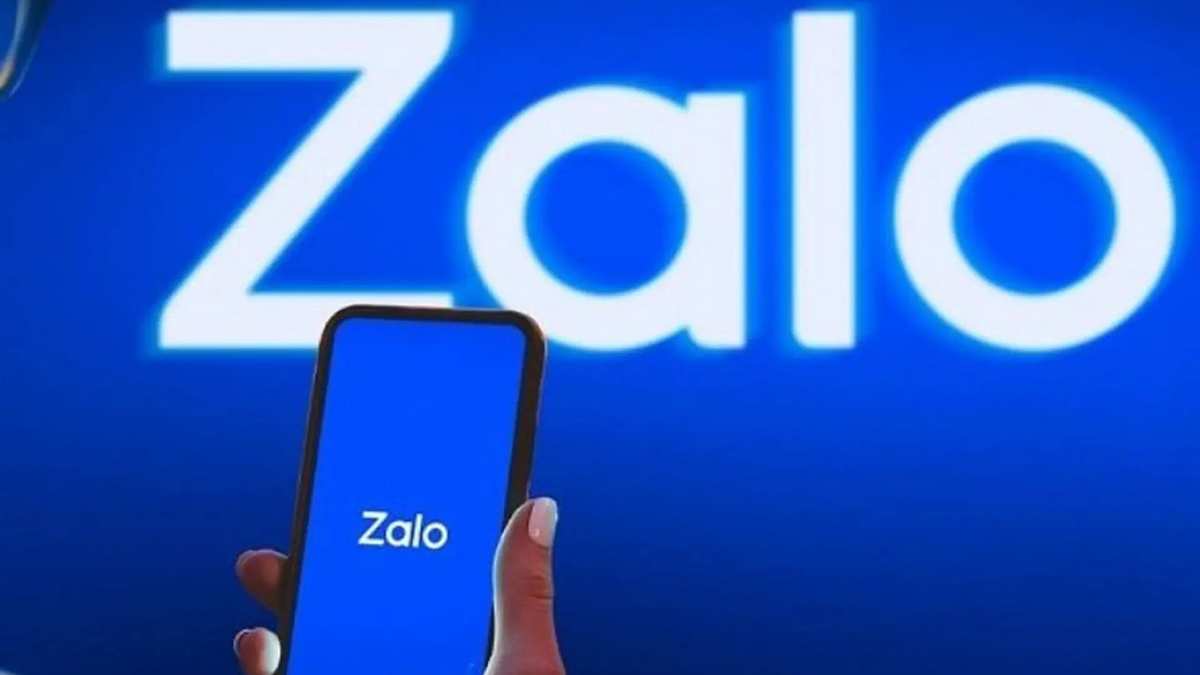
Bình luận (0)